Comment gérer un agenda partagé sur Outlook ?
Gérer un agenda partagé sur Outlook est essentiel pour coordonner les réunions et optimiser la planification au sein d’une équipe. Voici les étapes principales pour créer, partager et gérer un agenda partagé dans Microsoft Outlook.
1. Créer un agenda partagé
Si vous souhaitez créer un nouvel agenda que plusieurs personnes pourront consulter et modifier :
- Ouvrir Outlook et aller dans l’onglet Calendrier.
- Cliquer sur Ajouter un calendrier > Créer un calendrier vide.
- Nommer le calendrier et choisir l’emplacement de stockage (ex. : « Boîte aux lettres – MonOrganisation »).
- Valider en cliquant sur OK.
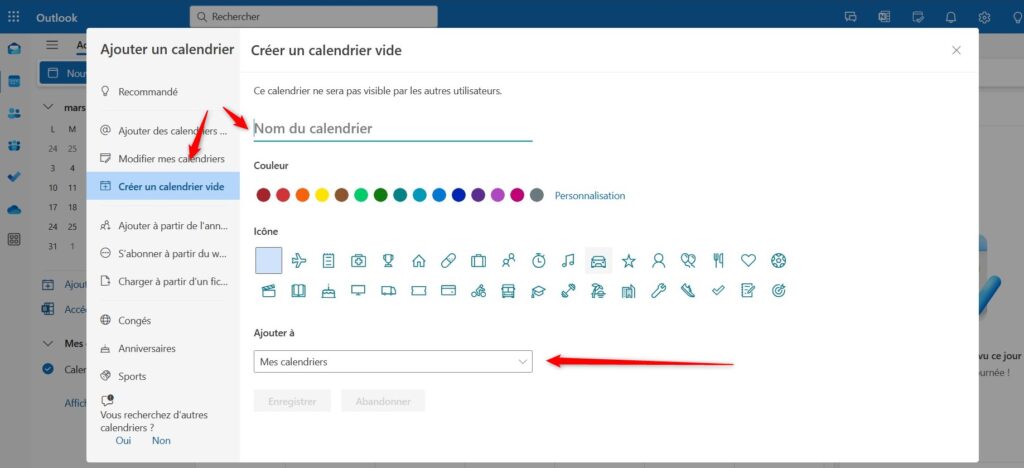
2. Partager un calendrier existant
Si vous avez déjà un calendrier et souhaitez le partager avec d’autres utilisateurs :
- Accéder au calendrier depuis Outlook.
- Faire un clic droit sur le calendrier à partager.
- Sélectionner Propriétés du calendrier > Accès et autorisations.
- Cliquer sur Ajouter et saisir les noms ou adresses e-mail des personnes concernées.
- Définir les niveaux de permission :
- Lecture seule : Peut uniquement voir les disponibilités.
- Édition : Peut créer et modifier les événements.
- Propriétaire : Peut tout gérer, y compris partager avec d’autres.
- Valider en cliquant sur OK.
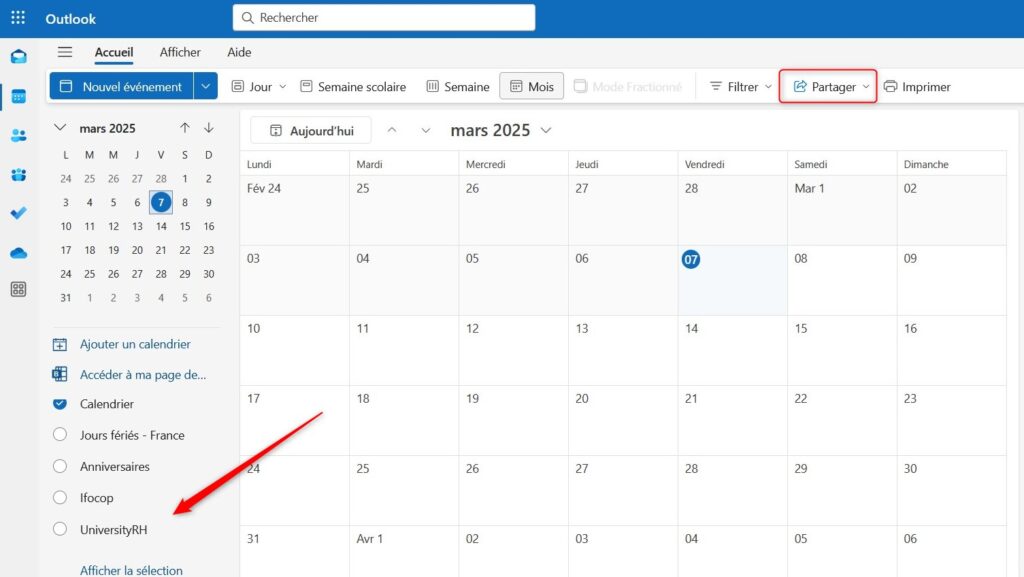
3. Accéder à un calendrier partagé
Si un collègue vous partage un calendrier, voici comment l’afficher :
- Aller dans Calendrier.
- Cliquer sur Ajouter un calendrier > Ouvrir un calendrier partagé.
- Entrer le nom ou l’adresse e-mail du propriétaire du calendrier.
- Cliquer sur OK pour afficher le calendrier dans Outlook.
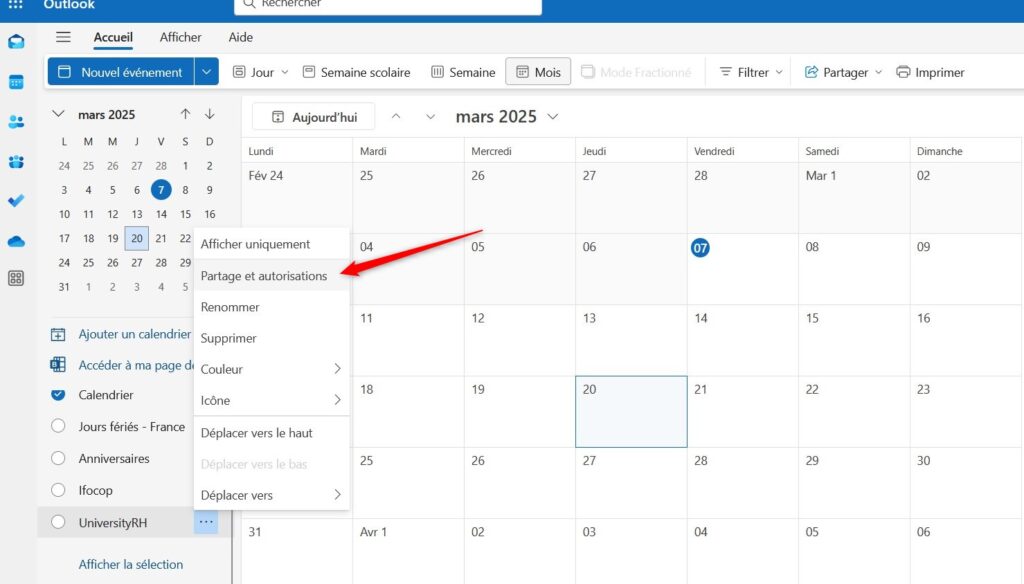
4. Gérer les événements et réunions
- Créer une réunion : Cliquez sur Nouveau rendez-vous ou Nouvelle réunion, ajoutez les participants et définissez l’horaire.
- Vérifier les disponibilités : Utilisez la Planification pour voir quand les participants sont disponibles.
- Modifier un événement : En cas de changement, modifiez l’événement et sélectionnez Envoyer la mise à jour.
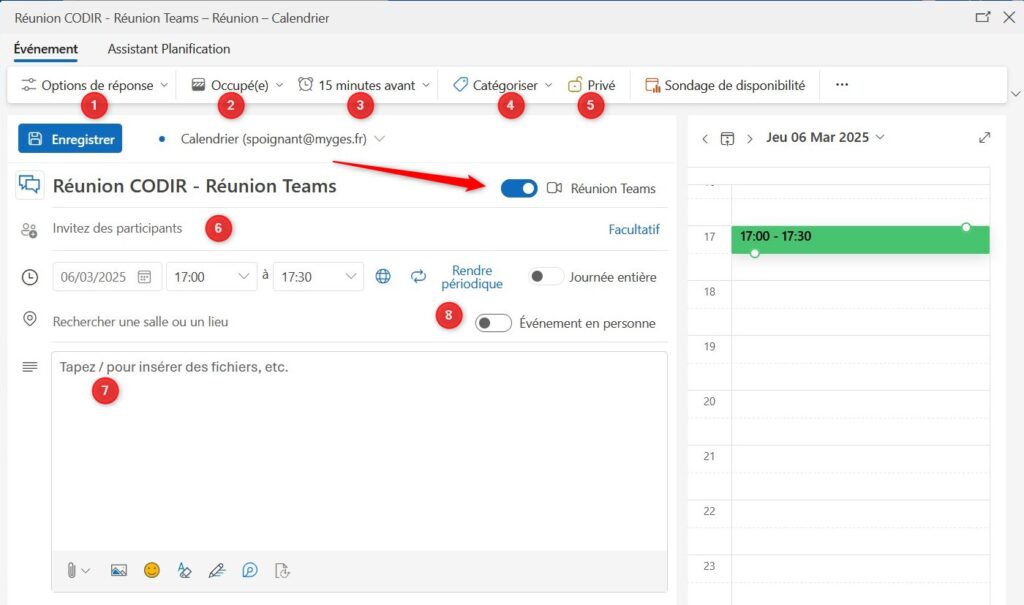
…
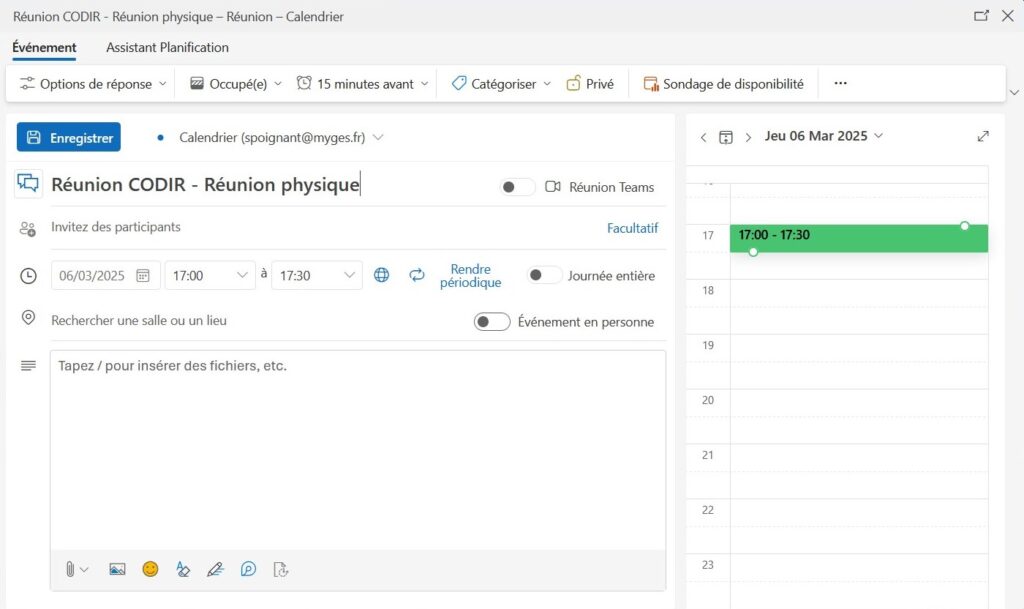
5. Supprimer ou arrêter le partage
Si vous ne souhaitez plus partager un calendrier :
- Aller dans Propriétés du calendrier.
- Retirer les utilisateurs en cliquant sur Supprimer.
- Confirmer la suppression.
6. Synchronisation et accès mobile
- Sur Outlook Web : Rendez-vous sur outlook.office.com > Calendrier > Gérer les partages.
- Sur Mobile (iOS / Android) : Activez la synchronisation du compte professionnel pour afficher les agendas partagés.
En suivant ces étapes, vous pouvez gérer efficacement un agenda partagé sur Outlook et améliorer la coordination des réunions dans votre entreprise.